Làm gì khi pin laptop bị chai?
Pin laptop bị chai là hiện tượng pin sạc đầy nhưng hết một cách nhanh chóng và phải sạc liên tục. Hiện tượng này có thể hiểu là tuổi thọ của pin đang bị rút ngắn lại. Chủ yếu là do người dùng sạc pin không đúng cách hoặc pin đã sử dụng trong một thời gian dài. Vậy phải làm gì khi pin laptop bị chai? Hãy đọc ngay bài viết dưới đây để tìm ra cách khắc phục nhé! >>> Có thể bạn sẽ quan tâm đến dịch vụ sửa laptop - Thay pin laptop
Nguyên nhân làm pin laptop bị chai
“Làm gì khi pin laptop bị chai?” - Trước tiên, bạn hãy tìm hiểu nguyên nhân làm pin laptop bị chai để tìm ra cách khắc phục hiệu quả nhất. Mọi nguyên nhân làm cho pin laptop bị chai chủ yếu là do cách người dùng sử dụng.
Nguyên nhân 1: Ổ điện chập chờn, không ổn định. Khi bạn cắm sạc đầu laptop rồi mới cắm đầu kia vào ổ điện, bỗng phát ra những tia lửa điện nhỏ
Nguyên nhân 2: Cắm sạc 100% rồi dùng hết mới lại sạc tiếp. Thường xuyên cắm xả pin liên tục trong nhiều ngày
Nguyên nhân 3: Để pin cạn, máy tự tắt hẳn rồi mới sạc pin
Nguyên nhân 4: Sử dụng máy ở những nơi có nhiệt độ cao, ẩm ướt và không có không gian thoát khí ở lỗ tản nhiệt (Để laptop trên chăn, đệm....)
Nguyên nhân 5: Vừa dùng khi vừa cắm sạc pin. Hành động phổ biến của người dùng khiến laptop bị chai pin một cách nhanh chóng
Đây là một số nguyên nhân phổ biến nhất khiến người dùng lâm vào cảnh phải tìm chỗ có ổ điện để cắm sạc cho laptop và đặt ra câu hỏi “Làm gì khi pin laptop bị chai?”.

Vậy phải làm gì khi pin laptop bị chai?
Để cải thiện tình trạng pin laptop bị chai và giải đáp câu hỏi “Làm gì khi pin laptop bị chai?”, các bạn hãy thực hiện một số các bước làm sau:
Lưu ý: Chỉ dành cho một số mã laptop có thể tháo pin rời. Nếu pin laptop không phải là pin rời. Bạn nên mang qua trung tâm
Bước 1: Tháo pin ra khỏi laptop bằng cách đẩy các lẫy và nhẹ nhàng tháo pin khỏi laptop
Bước 2: Bọc pin trong một cái khăn và đặt nó trong một cái túi nhựa khô sạch và được bọc kín hoàn toàn. Để chắc chắn hơn, bạn nên lấy 1 túi zip có viền nẹp, để pin sẽ không bị thấm nước
Bước 3: Đặt pin trong ngăn đông đá của tủ lạnh ít nhất là 12 giờ hoặc có thể để tối đa 3 ngày
Bước 4: Lấy pin ra khỏi tủ sau khi cảm thấy đủ thời gian. Vẫn để pin nguyên trong túi và để ở trong phòng khoảng 10 giờ cho đến khi pin “làm quen” với nhiệt độ phòng. Sau đó, bạn kiểm tra lại túi một lần nữa, nếu túi nhựa vẫn còn khá lạnh, bạn hãy để thêm thời gian sao pin hết lạnh
Bước 5: Khi pin đã giảm độ lạnh, nhiệt độ túi đã giảm bằng nhiệt độ ngoài, bạn hãy lấy ra khỏi túi và lau khô pin
Bước 6: Lắp lại pin vào laptop, khoan hãy bật nguồn mà bạn hãy cắm sạc laptop vào dây sạc và để sạc cho đầy khi đèn báo hiệu pin đầy (nếu có)
Bước 7: Sau khi pin đầy, có nghĩa pin laptop của bạn đã được hồi sinh. Bạn rút dây sạc và bật nguồn lên kiểm tra để thấy sự thay đổi.
Mặc dù phương pháp này thực sự không đem lại cho pin của bạn trở về như cũ là được 100% như ban đầu, nhưng bạn đã thành công trong việc phục hồi được từ 60% ~ 90% năng lượng mà pin đã có. Từ bây giờ, bạn hãy xả hết năng lượng pin và nạp lại đầy đủ trong một vài lần nữa để cảm nhận pin laptop của bạn được phục hồi tốt hơn.
Bước 8: Tiếp đến, khi bạn sử dụng, bạn kiểm tra thiết lập các tính năng ảnh hưởng đến việc sử dụng pin và vô hiệu hóa các mục như bảo vệ màn hình (screensaver), chế độ ngủ (sleep) và độ sáng màn hình (brightness).
Bước 9: Sử dụng laptop đến khi pin còn 3%. Sau đó, bạn cắm lại máy tính vào bộ sạc AC, để cho sạc cả đêm nếu có thể. Hôm sau, bạn dùng đến khi còn ít nhất là cho phép 3% pin còn lại. Bạn sạc tiếp trong 8 giờ nữa, sau khi thực hiện điều này, bạn sẽ nhận thấy một sự gia tăng đáng kể tuổi thọ cho pin.
Ngoài cách trên các bạn có thể thay Cell Pin – Nhưng theo kinh nghiệm mà chúng tôi có được thì việc thay Cell pin thường không được bền nó chỉ có thể hồi phục pin của bạn tạm thời sau 1 thời gian sử dụng sẽ bị lỗi lại Nhưng nếu các bạn tìm được 1 đơn vị thay Cell Pin uy tín như Bệnh viện Công nghệ 88 thì sẽ có hiệu quả hơn.
Một số lưu ý để tránh trường hợp pin laptop bị chai
- Khi sạc pin, bạn nên cắm đầu nguồn điện trước, rồi sau đó mới cắm đầu sạc vào laptop. Để tránh trường hợp phát ra tia lửa điện làm ảnh hưởng đến pin và các linh kiện khác, gây nguy hiểm.

- Khi sạc phải sạc liên tục, không được tháo và cắm nguồn bất chợt. Nếu nguồn điện không ổn định khi bạn cắm sạc laptop, có dấu hiệu như các thiết bị trong nhà chập chờn thì không nên sạc. Có điều kiện, bạn nên mua một máy ổn áp để duy trì nguồn điện trong nhà.
- Nếu bạn mới mua laptop, 3 lần sạc đầu tiên bạn nên vừa dùng vừa xả. Như vậy về sau, các bạn có thể sạc mọi lúc mà không sợ chai pin.
Vậy là bài viết này đã giải quyết khá nhiều vấn đề xoay quanh câu hỏi “Làm gì khi pin laptop bị chai?”. Những hướng dẫn trên là các cách làm khá đơn giản đối với những người văn phòng, người dùng không am hiểu về laptop, máy tính. Chúc các bạn thành công!
Xem thêm:
Pin laptop Toshiba - Đâu là cách sử dụng pin chính xác nhất?
Pin laptop Vaio - Hướng dẫn chi tiết cách xử lý khi pin bị chai
Lỗi pin laptop - Các lỗi thường gặp và cách xử lý hiệu quả nhất?
Bệnh viện Công nghệ 88 - Đơn vị sửa chữa uy tín Hà Nội
Cẩn Thận - Tận Tâm - Chuyên Nghiệp
***
Website: http://benhviencongnghe88.vn/
Địa chỉ:
Số 71A Lê Thanh Nghị, Bách Khoa, Hà Nội
Hotline: 0246.294.0461
Số 117 Lương Thế Vinh, Thanh Xuân, Hà Nội
Hotline: 0246.6523.200
Số 135 Chùa Láng, Đống Đa, Hà Nội
Hotline: 024.7106.9999 nhấn phím 3
Số 63 Nguyễn Thiện Thuật, Quận 3, TP.HCM
Hotline: 024.7106.9999 nhấn phím 3
- Cách khắc phục tình trạng lỗi pin laptop hiệu quả nhất
- Giá pin laptop Asus ở đâu rẻ nhất và chất lượng tốt nhất?
- Tắt nguồn laptop có sạc pin được không? Cách sạc giúp pin luôn bền bỉ
- Cách khắc phục pin laptop sạc không vào điện nhanh nhất
- Cách khắc phục nhanh nhất cho lỗi hiển thị pin laptop
- Laptop Dell không nhận pin nguyên nhân do đâu? Cách khắc phục đơn giản mà không phải ai cũng biết
- Phồng pin laptop có phải vấn đề nghiêm trọng không? Có nguy hiểm cho máy tính hay không?
- Vừa sạc pin vừa dùng laptop có sao không?
- 5 Lưu ý tránh pin laptop bị chai khi sử dụng. Cách khắc phục pin laptop bị chai đơn giản nhất
- Nguyên nhân và cách khắc phục tình trạng máy tính nhanh hết pin
Bài viết liên quan
-
 Làm sao để pin laptop không bị chai?
12-08-2020, 8:31 am
Làm sao để pin laptop không bị chai?
12-08-2020, 8:31 am
-
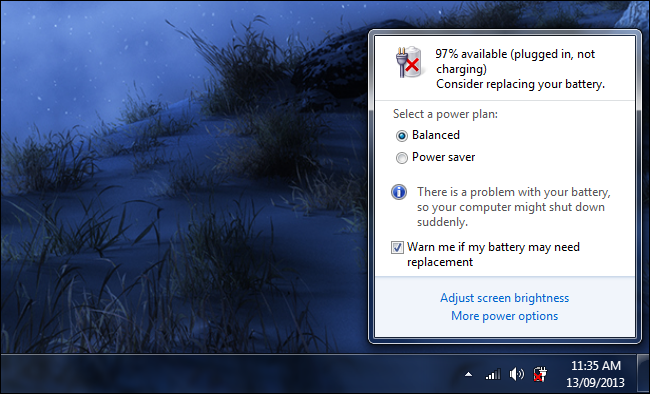 Những dấu hiệu pin laptop bị hỏng bạn cần biết
10-08-2020, 4:56 pm
Những dấu hiệu pin laptop bị hỏng bạn cần biết
10-08-2020, 4:56 pm
-
 Cách sạc Pin laptop không chai cực kỳ hiệu quả
10-08-2020, 4:54 pm
Cách sạc Pin laptop không chai cực kỳ hiệu quả
10-08-2020, 4:54 pm
-
 3 Cách giữ pin laptop không bị chai đơn giản
10-08-2020, 4:45 pm
3 Cách giữ pin laptop không bị chai đơn giản
10-08-2020, 4:45 pm
-
 Hướng dẫn cách làm pin laptop không chai đơn giản, hiệu quả
10-08-2020, 4:41 pm
Hướng dẫn cách làm pin laptop không chai đơn giản, hiệu quả
10-08-2020, 4:41 pm
-
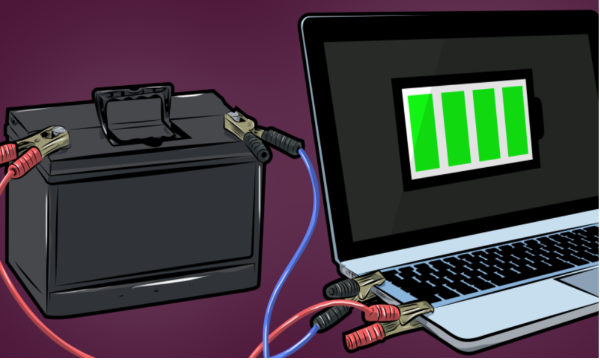 Cách khôi phục lại pin laptop bị chai đơn giản, hiệu quả và một số lưu ý quan trọng
10-08-2020, 4:34 pm
Cách khôi phục lại pin laptop bị chai đơn giản, hiệu quả và một số lưu ý quan trọng
10-08-2020, 4:34 pm
-
 Làm sao biết pin laptop bị chai và một số cách kiểm tra chính xác
10-08-2020, 4:29 pm
Làm sao biết pin laptop bị chai và một số cách kiểm tra chính xác
10-08-2020, 4:29 pm
-
 Những dấu hiệu pin laptop bị chai và cách khắc phục đơn giản
10-08-2020, 4:24 pm
Những dấu hiệu pin laptop bị chai và cách khắc phục đơn giản
10-08-2020, 4:24 pm
-
Làm gì khi pin laptop không nhận? 10-08-2020, 8:43 am
-
 Pin laptop có dấu chéo đỏ là hiện tượng gì và cách khắc phục đơn giản
10-08-2020, 8:32 am
Pin laptop có dấu chéo đỏ là hiện tượng gì và cách khắc phục đơn giản
10-08-2020, 8:32 am


